
Практическая работа №10
Создание макроса, обеспечивающего переход от диалоговой работы с базой данных к выводу отчетов
Цель работы: научиться создавать макросы и группы макросов, формировать макрокоманды и ссылки на объекты, реализовать алгоритм с помощью условий и ветвлений в макросе, организовать выполнение макроса.
Теоретическая часть
Пусть необходимо в сеансе ввода данных об успеваемости подготавливать и выводить отчеты о полученных студентами двойках и пятерках. Для накопления данных используются таблицы двоечник и отличник, которые включают поля НГ (номер группы), НС(номер студента в группе), КП (код предмета) и ФИО студента. Таблицы имеют составной ключ НГ + НС + КП. Ключи в таблицах не позволяют повторно вводить записи с одинаковыми значениями ключа
Практическая часть
Ввод данных о результатах экзаменов производится через форму ведомость успеваемости (рис. 1.)
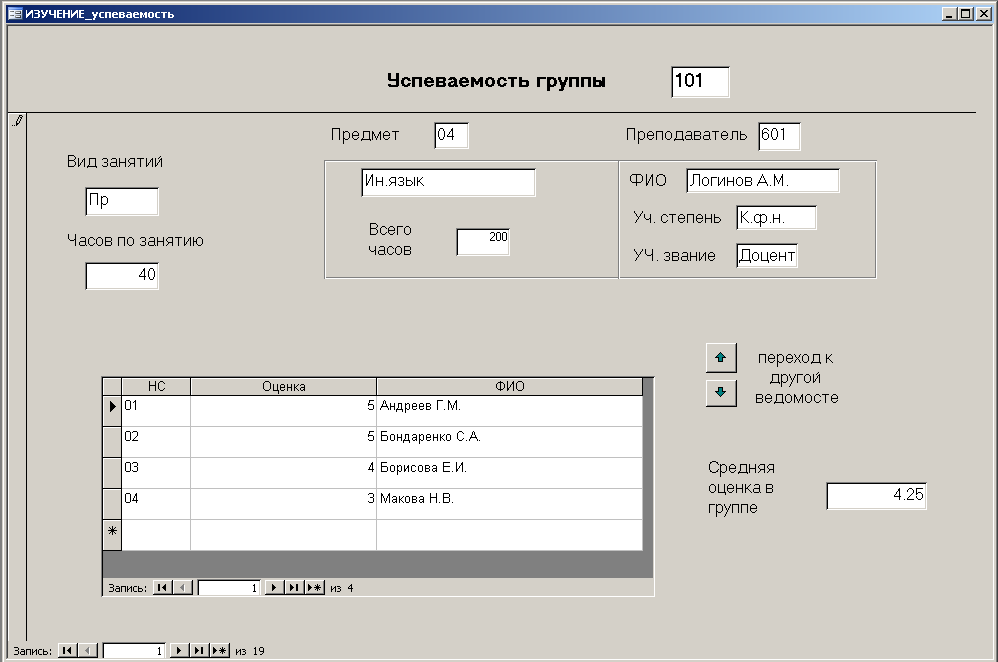
Рисунок 139 - Форма для ввода данных об успеваемости
Основная часть формы отображает запись из таблицы ИЗУЧЕНИЕ, дополненную связанными данными из главных по отношению к ней таблиц предмет и ПРЕПОДАВАТЕЛЬ. Подчиненная форма (ее имя — УСПЕВАЕМОСТЬ) отображает связанные с таблицей ИЗУЧЕНИЕ записи из таблицы УСПЕВАЕМОСТЬ, дополненные фамилией студента. Подсхема данных, на которой строится форма, может быть выделена из общей схемы данных базы Учебный процесс.
1.Для решения -задачи создайте группу макросов Списки успеваемости, включающую макросы:
-
Начало, который будет открывать формы ДВОЕЧНИК и ОТЛИЧНИК, а также очищать таблицы перед формированием новых отчетов. Это позволит в очередном сеансе ввода данных в таблицу УСПЕВАЕМОСТЬ для одной или нескольких групп студентов по одному или нескольким предметам выдать отчеты для этих групп, а также использовать макрос при корректировках таблицы. Отчеты будут содержать данные только по результатам одного сеанса ввода.
• Формирование, который будет заполнять таблицы ДВОЕЧНИК и ОТЛИЧНИК через соответствующие однозаписевые формы.
• Отчет, который будет распечатывать отчеты ДВОЕЧНИК и ОТЛИЧНИК по завершении ввода данных об успеваемости (отчеты созданы на основе соответствующих таблиц)

Рис. 2. Макрос формирования отчетов о двоечниках и отличниках при вводе оценок из экзаменационной ведомости.
2. В первом макросе с именем начало введите макрокоманды Открыть Форму (OpenForm), которые используются для заполнения таблиц ДВОЕЧНИК и ОТЛИЧНИК во втором макросе.
3. Непосредственно за макрокомандой Открыть Форму (OpenForm) введите Выполнить Команду(RunCommand). Эта макрокоманда выполняет для текущего объекта команду стандартного меню, заданную ее аргументом. Выполнение этой макрокоманды эквивалентно выбору пользователем указанной команды в стандартном меню Access. Выберите в качестве аргумента команду SelectAliRecords (Выделить все записи). В качестве аргумента второй макрокоманды Выполнить Команду (RunCommand) выберите Delete(Удалить). Действия этих макрокоманд для открытой формы равносильны выполнению соответствующих команд в меню Правка (Edit).
Таким образом, выполняется удаление всех записей в таблицах двоечник и отличник.
4. Если формы не должны отображаться на экране, введите вслед за макрокомандами Выполнить Команду (RunCommand) макрокоманду Свернуть (Minimize), применяемую к окну текущего объекта. Если вы хотите наблюдать синхронный процесс ввода данных и заполнения таблиц для отчета, можно не сворачивать формы, а дополнить макрос макрокомандами, определяющими размещение объектов на экране, чтобы получить удобное отображение всех форм.
5. Для выполнения макроса в момент, когда пользователь открывает форму Ведомость успеваемости, в свойства формы в строку события Открытие(OnOpen) введите имя макроса Cписки успеваемости. Начало. В результате этого макрос будет выполняться один раз в начале сеанса ввода данных.
6.Второй макрос Формирование анализирует введенную оценку и, в зависимости от результата, формирует новую запись в одной из таблиц Двоечники или Отличники. Он должен выполняться при обновлении поля оценка в записях формы ведомость успеваемости. Свяжите этот макрос со свойством события поля ОЦЕНКА После обновления (AfterUpdate), введя в строку свойства имя этого макроса Списки успеваемости. Формирование.
7. Чтобы начать формирование записи о двоечнике, введите макрокоманду НаЗапись (GoToRecord), которая позволит сделать текущей новую запись в форме ДВОЕЧНИК. Укажите в аргументе макрокоманды имя этой формы, а в аргументе Запись (Next) укажите, что текущей должна стать новая запись.
8. Следующие макрокоманды должны заполнить поля новой записи. Это позволяет сделать макрокоманда Задать Значение (SetValue), которая присвоит полям новой записи формы двоечник значения из полей текущей записи формы Ведомость успеваемости. Аргумент макрокоманды Элемент (Item) определяет поле, которому должно присваиваться значение. Аргумент Выражение(Expression) определяет поле, из которого выбирается это значение. Выражение не должно начинаться со знака равенства.
Замечание
Для ссылки на попе или элемент управления в форме, из которой вызывается макрос, достаточно указать только имя элемента, для ссылки на Другие объекты должен использоваться полный синтаксис.
9. В аргументе Элемент (Нет) запишитеForms!двоечник! [имя поля]. В первой макрокоманде укажите поле НГ, в следующих — НС, КП и ФИО.
Замечание
Воспользуйтесь построителем для формирования сложной ссылки на элемент. Построитель вызывается щелчком на кнопке, расположенной справа от строки аргумента.
10. Поскольку присваиваемые значения выбираются из полей текущей записи подчиненной формы УСПЕВАЕМОСТЬ подчиненная форма, вызывающей макрос, в аргументе Выражение(Expression) макрокоманд Задать Значение(SelValue), запишите только имена этих полей: НГ, НС, КП и ФИО соответственно.
11. Запишите аналогичный набор макрокоманд для формирования записи об отличной оценке
12. Макрокоманды формирования записи о двоечнике должны выполняться только в том случае, если в поле ОЦЕНКА введена двойка. Макрокоманды формирования записи об отличной оценке - только если в поле ОЦЕНКА введена пятерка. Чтобы анализировать введенную в форме ведомость успеваемости оценку и, в зависимости от результата, формировать новую запись в одной из таблиц ДВОЕЧНИК ИЛИ ОТЛИЧНИК, организуйте выполнение различных макрокоманд в зависимости от результата проверки условия.
13. Прежде всего, дополните окно макроса столбцом Условие (Condition), нажав соответствующую кнопку на панели инструментов.
14. В строку первой макрокоманды НаЗапись(GoToRecord) в столбец Условие (Condition) введите логическое выражение [ОЦЕНКА] =2. Теперь, если выражение примет значение True (Истина), т. е. при вводе в поле оценка двойки, будет выполняться эта макрокоманда и все последующие, вплоть до макрокоманды с новым условием.
15. Чтобы при значении выражения False не выполнялась группа макрокоманд, формирующая запись о двойке, проставьте в столбце условий этих макрокоманд многоточие (...).
16. В строку второй макрокоманды НаЗапись (GoToRecord) в столбец Условие (Condition) введите логическое выражение [ОЦЕНКА] =5, а в других макрокомандах этой группы проставьте многоточие (...). Введенные в столбец условия позволят пропустить выполнение этих макрокоманд, если введенная оценка отличается от пятерки.
Заданные в макросе условия позволяют выполнить формирование записи при вводе в поле ОЦЕНКА двойки или пятерки. При вводе других оценок ниодна макрокоманда макроса не будет выполнена.

Рис. 3. Отчет об отличных оценках по введенным ведомостям успеваемости
17. Третий макрос Отчеты должен выполняться при закрытии пользователем формы ведомость успеваемости. Введите в свойствах формы в строке события Закрытие(OnClose) имя этого макроса: Списки успеваемости. Отчеты
18.Введите в этот макрос макрокоманды Закрыть(Close) для форм ДВОЕЧНИК и ОТЛИЧНИК, выбрав в строке аргументов Сохранение (Save) значение Да (Yes). Выполнение этих макрокоманд позволит сохранить в таблице последнюю сформированную запись и таким образом не потерять ее в отчетах.
19.Для вывода отчетов на экран в режиме предварительного просмотра используйте макрокоманду Открыть Отчет(OpenReport). Имя отчета и режим ее открытия укажите в аргументах макрокоманды. Если нет необходимости просматривать отчет, можно сразу получить печатный документ, установив в аргументе режим печати. Открытый для просмотра отчет будет oотображаться на экране до тех пор, пока пользователь не закроет его.
20. Для проверки макроса откройте форму ведомость успеваемости, введите новые записи, закройте форму. На экране отобразятся отчеты отличник и двоечник. На рис. 3 представлен отчет об отличных оценках, полученных студентами 101 группы по трем предметам.
